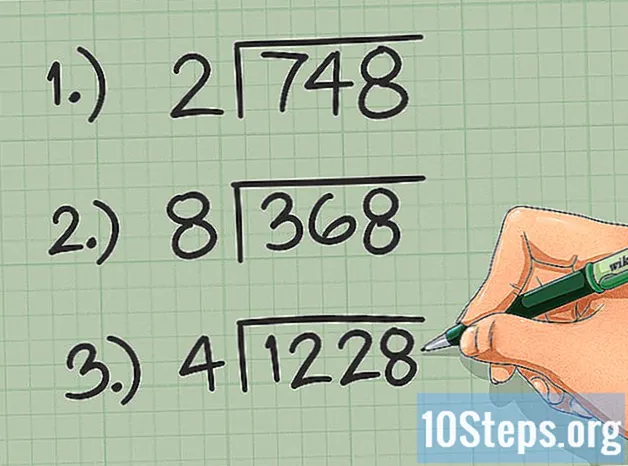विषय
ब्लॉगिंग सॉफ्टवेयर, जैसे कि Blogspot.com पर, अपनी वेबसाइट बनाना और अपने व्यवसाय, विचारों और विचारों को दुनिया के साथ साझा करना आसान बनाता है। यह छवियों को जोड़ना भी आसान बनाता है। चाहे आप अपनी शादी की तस्वीरें पोस्ट कर रहे हों, आपके द्वारा खींची गई कलाकृतियाँ या हास्य कार्टून जिन्हें आप साझा करने की अनुमति देते हैं, प्रक्रिया वही रहती है।
कदम
अपने ब्लॉगर ब्लॉग पर नेविगेट करें। अपने प्रयोगकर्ता नाम और पासवर्ड के साथ लॉग इन करें।
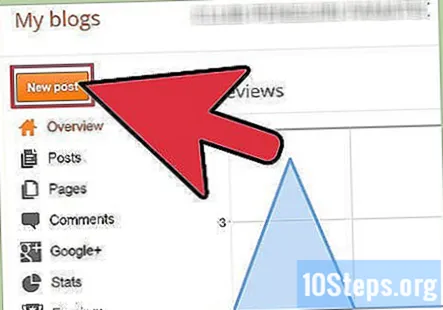
"नई पोस्ट" पर क्लिक करें, जो आमतौर पर पृष्ठ के शीर्ष, दाएं कोने में स्थित होता है।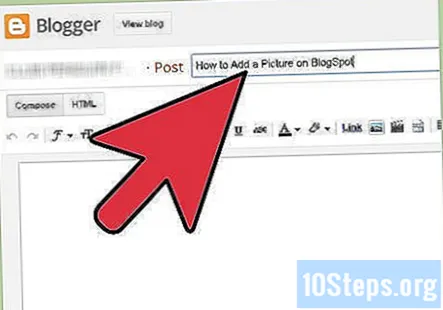
किसी भी कैप्शन या साथ वाले टेक्स्ट में टाइप करें जिसे आप उस फोटो के साथ जाना चाहते हैं जिसे आप अपने ब्लॉग में नए पोस्ट पेज के बॉडी के साथ जोड़ना चाहते हैं।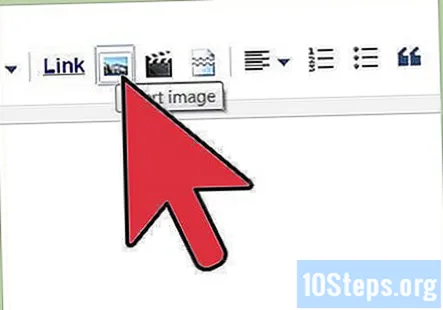
पोस्ट के टास्क मेनू में एक फोटो के छोटे आइकन पर क्लिक करें। यह आमतौर पर शब्द "लिंक" और वीडियो जोड़ने के लिए छवि के बीच स्थित है। यह "चित्र जोड़ें" संवाद खोलेगा।
"फ़ाइलें चुनें" बटन पर क्लिक करके और अपनी हार्ड ड्राइव से इच्छित छवि का चयन करके चित्र अपलोड करें। यह प्रक्रिया ठीक वैसी ही है जैसे आप अपने मॉनिटर पर देखने के लिए फोटो खोलने के लिए उपयोग करेंगे।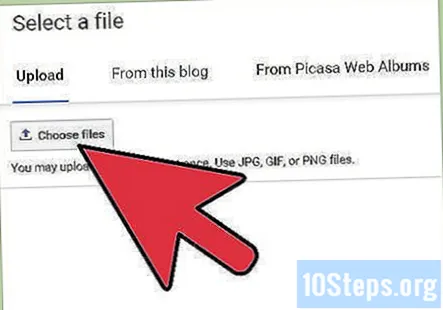
"इस ब्लॉग से" पर क्लिक करके अपने ब्लॉग पर किसी अन्य पोस्ट से एक तस्वीर डालें।"यह आपके ब्लॉग पर वर्तमान में सभी फ़ोटो का एक मेनू लाएगा। आप जो चाहते हैं उस पर क्लिक करें, फिर" चयनित जोड़ें "पर क्लिक करें।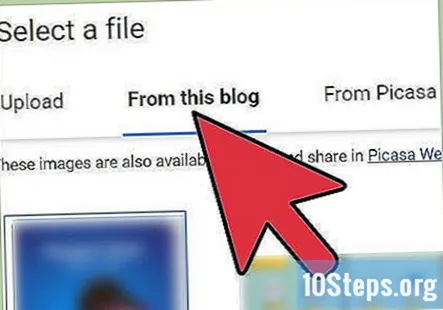
"Google एल्बम संग्रह से" पर क्लिक करके अपने Google एल्बम से एक फ़ोटो जोड़ें।"यह आपके Blogspot खाते से जुड़े एल्बमों में फ़ोटो का एक मेनू लाएगा। जिसे आप चाहते हैं उसे क्लिक करें, फिर" चुने गए "पर क्लिक करें।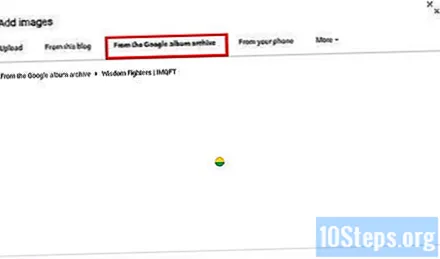
URL से More> पर क्लिक करके किसी अन्य वेबसाइट से एक तस्वीर जोड़ें। बॉक्स में इच्छित URL टाइप या पेस्ट करें, फिर "चयनित जोड़ें" पर क्लिक करें।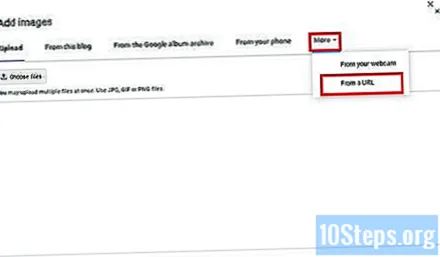
अपने वेबकैम से एक तस्वीर जोड़ें। के लिए जाओ अधिक> आपके वेबकैम से.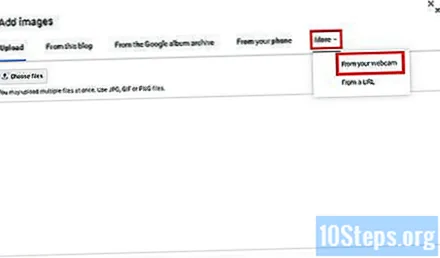
अपनी पोस्ट में कोई भी अतिरिक्त बदलाव करें। समाप्त होने पर, "पोस्ट प्रकाशित करें" पर क्लिक करें।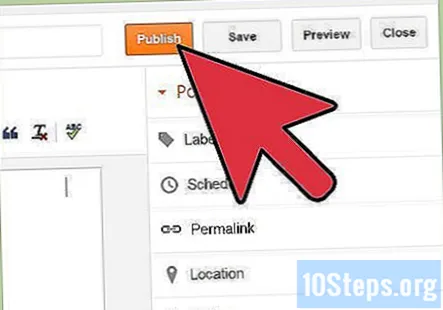
- प्रकाशन से पहले अपनी पोस्ट को प्रूफ़ करना और वर्तनी जांचना हमेशा एक अच्छा विचार है।
पोस्ट देखने के लिए अपनी वेबसाइट के सामने पृष्ठ पर लौटें। अपने अंतिम स्वरूप के आधार पर आप जो भी बदलाव करना चाहते हैं, उस पर ध्यान दें। अंदर जाने और उन परिवर्तनों को करने के लिए "पोस्ट संपादित करें" पर क्लिक करें।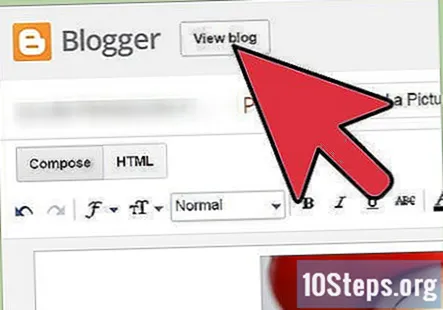
सामुदायिक प्रश्न और उत्तर
मैं अपने फोन से फोटो कैसे लोड कर सकता हूं?
अपने Android फोन के लिए ब्लॉगर ऐप डाउनलोड करें।
Blogspot में चित्र कैसे जोड़ते हैं? उत्तर
टिप्स
- कई वेबसाइटें हैं जो इंटरनेट प्रकाशनों के भीतर उपयोग के लिए मुफ्त छवियां प्रदान करती हैं। "फ्री इमेज" या "फ्री फोटो" के लिए एक वेब खोज कई विकल्प लाएगी।
चेतावनी
- आप केवल उन तस्वीरों को जोड़ सकते हैं जो आपके पास ब्लॉग में चित्र जोड़ते समय प्रकाशित करने के अधिकार हैं। यदि आप उन चित्रों का उपयोग करते हैं जिन्हें आपने व्यक्तिगत रूप से नहीं बनाया है, तो आपको उस व्यक्ति से अनुमति लेनी होगी, जो उस छवि के अधिकार का मालिक हो। यह आमतौर पर या तो निर्माता या एक कंपनी है जिसने निर्माता से अधिकार खरीदे हैं।